萬盛學電腦網 >> 網絡應用技術 >> 應用教程 >> 關於寬帶路由器限速講解
關於寬帶路由器限速講解
為了更加方面順暢的上網沖浪,我們可以把局域網的寬帶限速一下,明確分配流量,這樣就可以保證每個人都能順暢的上網了,下面就來介紹一下把;
1、輸入正確的賬戶密碼
現在已經有不少路由 器都內置了無線帶寬控制功能,TP-link甚至100塊以下的路由器都帶有這個功能了。首先在浏覽器的地址欄中輸入無線路由器的IP地址,默認一般都是 192.168.1.1,然後輸入路由器的用戶名密碼登錄路由器,默認賬戶密碼在說明書中都有,很多路由器的默認賬號密碼都是。

2、開啟IP帶寬控制
在路由器的設置菜單中找到IP帶寬控制功能。以TP無線路由器為例子,一定要勾選“開啟IP帶寬控制”才有效。有的無線路由器在開啟IP控制之後,還要 重啟路由器才能生效。請認真填寫寬帶的類型和最大帶寬,否則很容易“被限速”,也就是4M的寬帶可能才達到2M的速度。
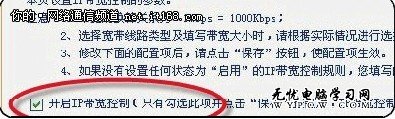
3、選擇不同的IP控制規則
選擇IP控制模式,例如限制最大帶寬、保留最小帶寬等等,可以設置為“限制最大帶寬”,這樣可以控制限制他的網速,來限制下載速度。可以設置為“保留最小帶寬”,這樣可以保證浏覽網頁等基本要求。
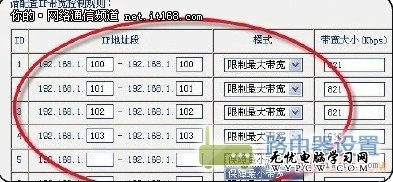
4、所有電腦都設置固定IP地址
在IP地址段中,填寫你要控制的電腦的IP地址。這裡需要填寫地址段,也就是說填寫一個IP區間,如果只有一台電腦,那麼起始IP請設置為一樣。建議把網絡中的所有電腦都設置固定的IP地址,或者在路由器中根據MAC地址不同,分配相對固定的IP地址。
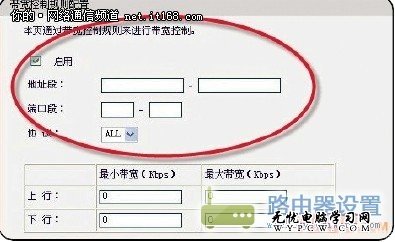
5、使用路由器的網絡隔離功能
為了防止電腦中毒,或者防止別人用P2P終結者之類的軟件來破壞,如果路由器有防ARP功能,請啟用。比較貴的路由器,會帶有網絡隔離的功能,如果有的話,可以把電腦設置為不同VLAN,方便管理。同時,如果路由器能刷番茄,建議使用內置了帶寬控制腳本的固件。
- 上一頁:如何設置VPN服務器遠程連接
- 下一頁:教你認識無線路由器的指示燈狀態



